
सावधानी: एक ही समय में एक कंप्यूटर पर एक से अधिक एंटीवायरस प्रोग्राम चलने से अक्सर समस्याएं होती हैं, जिसमें त्रुटियों, धीमी गति से कंप्यूटर का प्रदर्शन और एंटीवायरस सुरक्षा की संभावित विफलता शामिल है।
नोट: ध्यान रखें कि यदि आपके पास एंटीवायरस कंपनी की सदस्यता है, तो प्रोग्राम की स्थापना रद्द करने से आपकी सदस्यता रद्द नहीं हो सकती है।
युक्ति: यदि आप एंटीवायरस की स्थापना रद्द कर रहे हैं क्योंकि आपको लगता है कि यह समस्याएँ पैदा कर रहा है तो आप अनइंस्टॉल करने से पहले एंटीवायरस को अस्थायी रूप से अक्षम भी कर सकते हैं।
स्टार्ट मेन्यू के माध्यम से अनइंस्टॉल करें
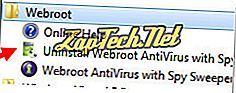
जब आप सूची में एंटीवायरस प्रोग्राम पाते हैं, तो अनइंस्टॉल विकल्प का पता लगाएं, जो उसी फ़ोल्डर में होना चाहिए। यदि यह उपलब्ध है, तो स्थापना रद्द करें विकल्प पर क्लिक करें और एंटीवायरस की स्थापना रद्द करने के लिए संकेतों का पालन करें।
प्रोग्राम जोड़ें या निकालें के माध्यम से स्थापना रद्द करें
दूसरा तरीका है प्रोग्राम जोड़ें या निकालें का उपयोग करें।
- विंडोज विस्टा, 7, 8, और 10 उपयोगकर्ता।
- Windows XP उपयोगकर्ता।
1. प्रोग्राम जोड़ें या निकालें खोलें।
2. इंस्टॉल किए गए कार्यक्रमों की सूची में, एंटीवायरस प्रोग्राम ढूंढें और इसे बाईं माउस बटन के साथ एक बार क्लिक करके चुनें। कॉलम हेडर के ऊपर एंटीवायरस प्रोग्राम चुने जाने के बाद, अनइंस्टॉल विकल्प पर क्लिक करें जैसा कि नीचे दी गई तस्वीर में दिखाया गया है।
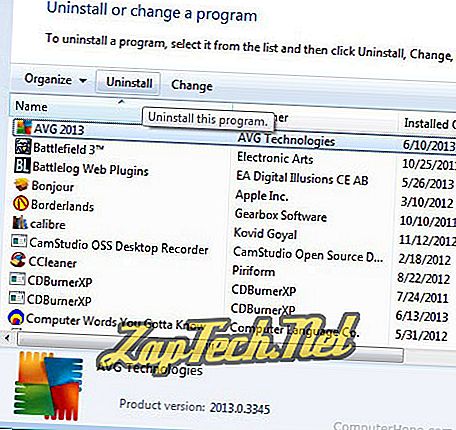
नोट: कुछ एंटीवायरस प्रोग्राम को प्रोग्राम की सूची में कई बार सूचीबद्ध किया जा सकता है। सुनिश्चित करें कि आपने कंप्यूटर को रिबूट करने या किसी अन्य एंटीवायरस को स्थापित करने से पहले एंटीवायरस के सभी संबद्ध भागों की स्थापना रद्द कर दी है।
यदि आप किसी त्रुटि के कारण प्रोग्राम जोड़ें या निकालें के माध्यम से एंटीवायरस की स्थापना रद्द करने में असमर्थ हैं, तो सुरक्षित मोड से स्थापना रद्द करना छोड़ दें। यदि एंटीवायरस प्रोग्राम जोड़ें या निकालें प्रोग्राम में सूचीबद्ध नहीं है, तो आपके पास एक खराब एंटीवायरस इंस्टॉल या दुष्ट एंटीवायरस हो सकता है।
Windows XP उपयोगकर्ता
1. प्रोग्राम जोड़ें या निकालें खोलें।
2. इंस्टॉल किए गए कार्यक्रमों की सूची में, एंटीवायरस प्रोग्राम ढूंढें और इसे बाईं माउस बटन के साथ एक बार क्लिक करके चुनें। प्रोग्राम नाम के दाईं ओर, अनइंस्टॉल प्रक्रिया शुरू करने के लिए Change / Remove या Uninstall बटन पर क्लिक करें ।
नोट: कुछ एंटीवायरस प्रोग्राम को प्रोग्राम की सूची में कई बार सूचीबद्ध किया जा सकता है। सुनिश्चित करें कि आपने कंप्यूटर को रिबूट करने या किसी अन्य एंटीवायरस को स्थापित करने से पहले एंटीवायरस के सभी संबद्ध भागों की स्थापना रद्द कर दी है।
यदि आप किसी त्रुटि के कारण प्रोग्राम जोड़ें या निकालें के माध्यम से एंटीवायरस की स्थापना रद्द करने में असमर्थ हैं, तो सुरक्षित मोड से स्थापना रद्द करना छोड़ दें। यदि एंटीवायरस प्रोग्राम जोड़ें या निकालें प्रोग्राम में सूचीबद्ध नहीं है, तो आपके पास एक खराब एंटीवायरस इंस्टॉल या दुष्ट एंटीवायरस हो सकता है।
सुरक्षित मोड से स्थापना रद्द करना
कुछ मामलों में, स्थापना रद्द करने की प्रक्रिया आगे नहीं बढ़ सकती क्योंकि एंटीवायरस प्रोग्राम वर्तमान में लोड हो गया है और विंडोज में चल रहा है। यदि प्रोग्राम अक्षम नहीं किया जा सकता है, तो Windows सुरक्षित मोड में एंटीवायरस की स्थापना रद्द करें। सेफ़ मोड में, एंटीवायरस प्रोग्राम लोड नहीं होगा और चल रहा है, जिससे पहले बताई गई विधि का उपयोग करके अनइंस्टॉल करना संभव होगा।
- विंडोज सेफ मोड में बूट कैसे करें।
खराब एंटीवायरस प्रोग्राम
कुछ स्थितियों में, एक वैध एंटीवायरस प्रोग्राम अनइंस्टॉल नहीं कर सकता क्योंकि यह या इसे अनइंस्टॉल करने के लिए उपयोग किया जाने वाला सॉफ़्टवेयर दूषित, खराब या गायब है। इन स्थितियों में, आपको एंटीवायरस से संबंधित सभी फ़ाइलों को हटाने के लिए एंटीवायरस स्कैनर कंपनी से अनइंस्टालर प्रोग्राम डाउनलोड करना होगा। नीचे कई प्रमुख एंटीवायरस स्कैनर कंपनियों के लिए ज्ञात अनइंस्टॉल लिंक की सूची दी गई है।
दुष्ट एंटीवायरस प्रोग्राम
यह भी संभावना है कि एंटीवायरस प्रोग्राम को अनइंस्टॉल करने का प्रयास वास्तव में एक स्पाइवेयर या मैलवेयर है। इंटरनेट पर नकली एंटीवायरस प्रोग्राम हैं और वे कंप्यूटर को नुकसान पहुंचा सकते हैं या किसी को आपकी जानकारी चोरी करने में मदद कर सकते हैं। कई कंप्यूटर उपयोगकर्ताओं को परेशान करने वाले बेहतर ज्ञात लोगों में से एक को एंटीवायरस 2011 कहा जाता है।
यदि आपका कंप्यूटर इस या अन्य समान स्पाइवेयर या मैलवेयर प्रोग्राम से संक्रमित है, तो एंटीवायरस प्रोग्राम के रूप में प्रस्तुत करते हुए, यह दृढ़ता से अनुशंसा की जाती है कि इसे जल्द से जल्द अनइंस्टॉल किया जाए। आपको किसी अन्य संभावित स्पाइवेयर या मैलवेयर प्रोग्राम के अपने कंप्यूटर को साफ करने के लिए मालवेयरबाइट जैसे स्पायवेयर हटाने का कार्यक्रम चलाना चाहिए।
